
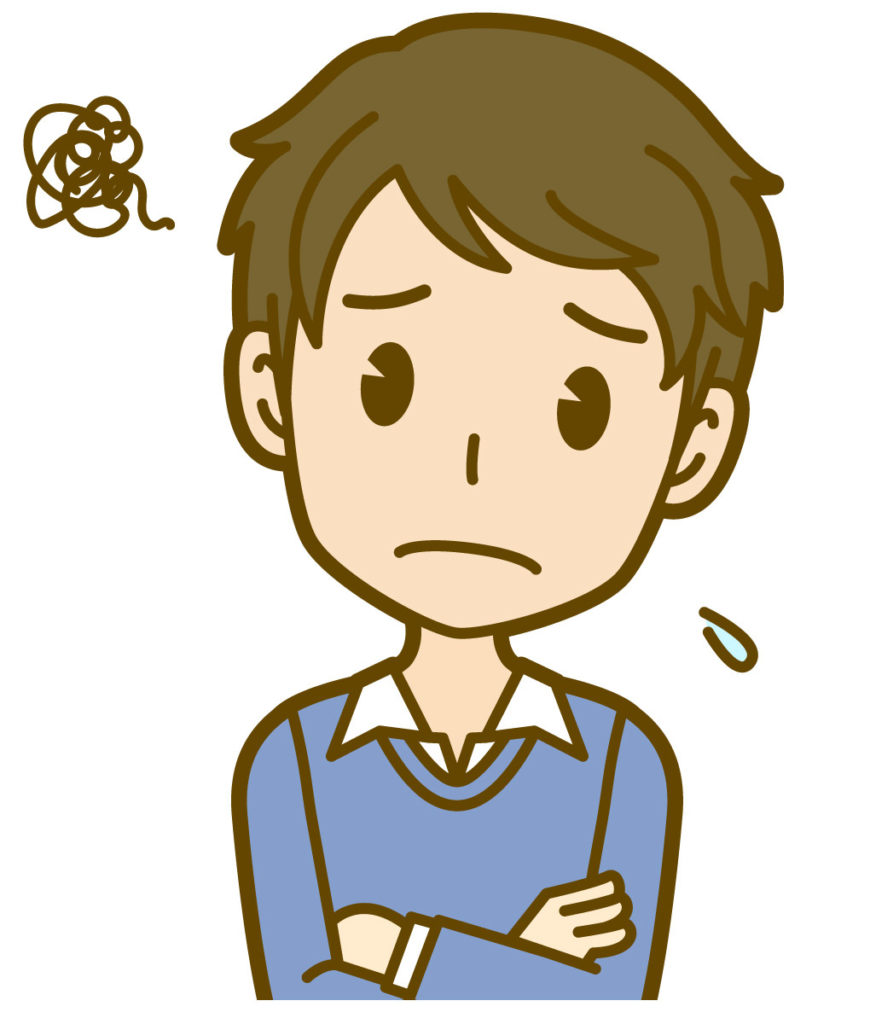
そんな疑問にお答えします。
✔本記事の内容
・Googleアドセンスとは?
・Googleアドセンス審査の申請方法※画像で解説します。
・アドセンス広告の貼り方※画像で解説します。
この記事を書いている僕は、googleアドセンスを利用して、このサイトに広告を貼っています。申請から広告を貼るまでの流れを画像を使って解説します。
もくじ
Googleアドセンスとは?
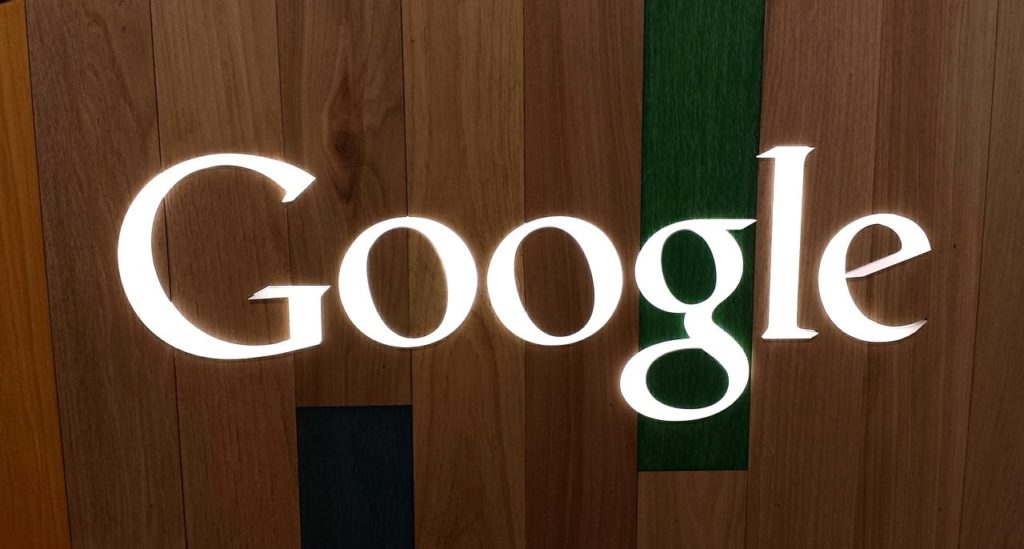
Googleアドセンスとは、自分のサイト内に広告を貼ることで収益が得られる、Googleが提供しているサイト運営者向けの広告サービスです。
基本的には、クリック型の広告で、サイト内に貼ってある広告をクリックされると報酬が発生します。また、クリックされなくても一定数閲覧(インプレッション)されることでも報酬が発生します。
表示される広告は、ネット検索者が興味を持っていそうなモノや記事の内容に適したものが自動で表示されます。
いつも通りのブログの運営に集中できる
Googleアドセンスを利用すれば、いつも通りブログを運営しているだけで、広告収入を生み出してくれます。なぜなら、Googleが自動でユーザーに適した広告を選んでくれるので、どのような広告を表示するかなどの管理が不要で、広告主との面倒なやりとりもありません。いつも通りブログを運営しているだけで、広告収入が得られることは、Googleアドセンスの大きな魅力です。
実際にどれくらい儲かるの?
Googleアドセンスでは、1クリックにつき30円前後の報酬が相場のようです。広告の貼り方によっても左右されますが、100~200PVで1クリック発生することが平均的です。
例えば、月に10000円をGoogleアドセンスで稼ごうと思ったら、およそ333回の広告クリックが必要になり、PV数はおよそ月間で35000回です。立ち上げたばかりのブログでは、ハードルが高いですね。
実際にGoogleアドセンスだけで数十万稼いでいる人も多くいるので、気長にブログを運営していくことが吉でしょう。
Googleアドセンス審査の申請方法
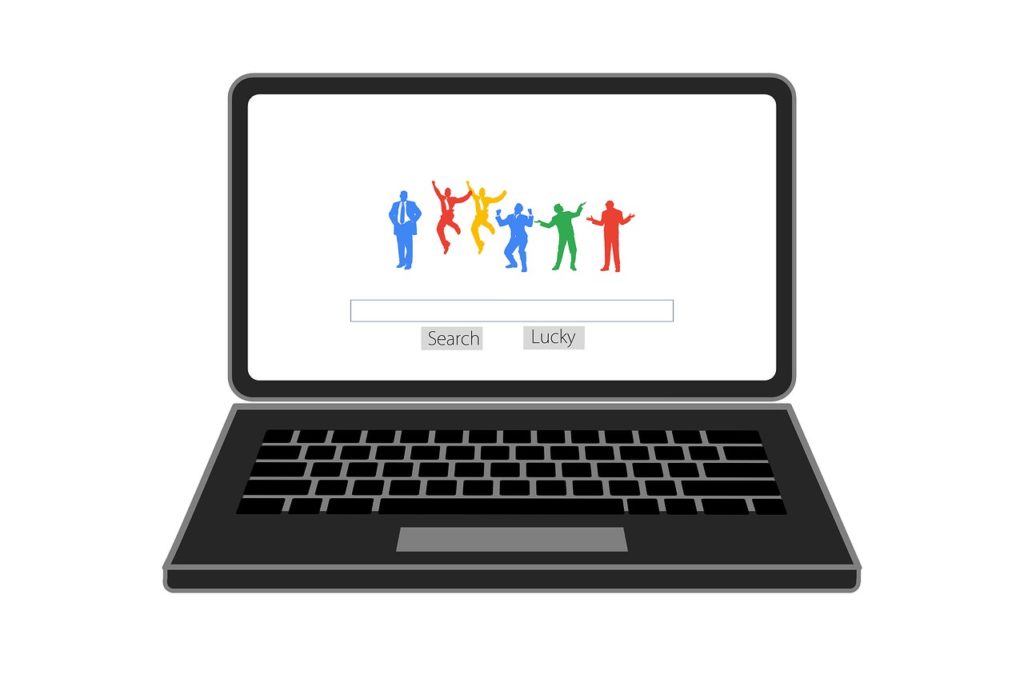
アドセンス審査に申請するための2つのステップ※画像で解説します。
・googleアカウントの取得
・googleアドセンス審査の申請
googleアカウントの取得
Googleアドセンス審査には、Googleアカウントを持っていることが必須です。持っている人がほとんどだと思いますが、まだの人は、下記のGoogleサポートページからサクッと作りましょう。
googleアドセンス審査の申請
Googleアカウントが取得できたら、アドセンス審査に申請しましょう。作業時間は5分ほどでできるのでサクッとやりましょう。画像を使って解説します。
➀必要事項を入力する

下記にアドセンス審査のページを貼りました。そちらから申請ください。
「お申込みはこちら」ボタンを押して申請画面へ行きましょう。

➀アドセンスを貼る予定のサイトのURLを入力。
②Googleアカウントのメールアドレスを入力。
③こちらはお好みで。
④最後に「保存して次へ」を押してください。
Googleアカウントのログイン画面が出たら、ログインしてください。
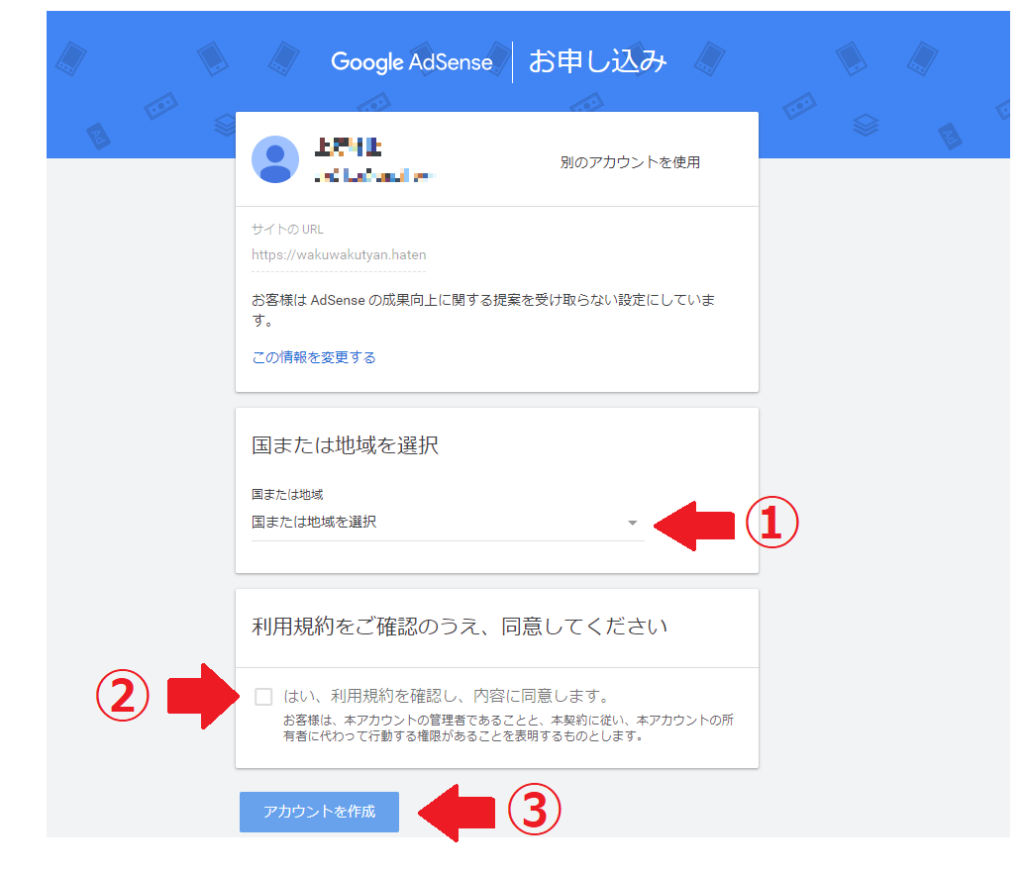
➀右の▼のダイヤルボックスから自分の国を入力。国を入力すると利用規約が表示されます。
②利用規約に同意に✔
③「アカウント作成」ボタンをクリック

すると、Googleアドセンスの管理画面へ移動します。

➀アカウントの種類を個人かビジネスから選択。
②住所や電話番号などの個人情報を入力。
③「送信」を押して完了です。
次は、アドセンス広告の貼り方です。
アドセンス広告の貼り方
広告を貼るにはやることが2つあります。
・googleアドセンスで広告のコードをコピーする。
・自分のサイトで広告を設定する。
Googleアドセンスからコードをコピーする。
アドセンス審査に合格したら、「ご利用開始」ボタンよりアドセンスの管理画面へ移動します。

アドセンス審査に落ちた人は、下記の記事を参考にしてください。
【2020年2月最新】グーグルアドセンス審査、一発合格の方法
アドセンス広告にはおまかせで広告を設置してくれる「サイトごと」と個別で広告を設置する「広告ユニットごと」の2種類があります。
今回は、個別で広告を設置する「広告ユニットごと」の解説をします。

➀サマリー→②広ユニットごと→③ディスプレイ表示をクリック。

➀広告ユニットの名前を入力。広告を貼る位置で名前を付けると管理しやすいです(例サイドバー)
②広告のタイプを選びます。スクエア、横長タイプ、縦長タイプの3種類から選べます。
③広告サイズはレスポンシブで大丈夫です。
④「完了」ボタンをクリック。

➀コードをコピーします。
②「完了」ボタンをクリック。

サマリーのページで、既存の広告ユニット欄に表示されていれば完了です。
つづいて自分のサイトに移動して広告の設定をしましょう。
自分のサイトで広告を設定する。
今回は、僕が使っているWordpressテーマcocoonでの設定方法を紹介します。

➀cocoon設定の「広告」をクリック
②広告の表示に✔
③広告コードに先ほどアドセンスでコピーしましたコードを貼り付け。

広告の表示位置で、広告を場所を指定できます。入れたい場所に✔を入れてください。右下の「変更をまとめて保存」をクリックで完了です。投稿ページやホームページを確認すれば広告が貼り付けられています。ご苦労様でした。